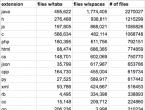Форма обратной связи modx revolution. Форма обратной связи MODX revo. Далее создаем новый чанк
FormIt 3.0 introduces an update to the encryption methods used for encrypting form submissions. Prior to 3.0 mcrypt was used, which in 3.0 is replaced with openssl, due to mcrypt being deprecated as of PHP 7.2. FormIt 3.0 comes with a migration page which is accessible from the manager.
As of FormIt 2.2.9, all fields will automatically have html_entities applied. To allow HTML tags to be saved/stored, you will need to use the allowSpecialChars validator on each field, that should save raw html tags.
As of FormIt 1.1.4, all fields will automatically have stripTags applied. To allow HTML tags to be saved/stored, you will need to use the allowTags validator on each field, stipulating which tags are permitted.
How to Use
Simply place the FormIt snippet call into the Resource that contains the form you want to use. Unlike similar predecessors (most notably eForm in MODX Evolution), you do not put the form into a Chunk and reference the Chunk in the FormIt snippet call: you literally put the snippet call along side the form you want it to process. Specify the "hooks" (or post-validation processing scripts) in the snippet call. Then add validation via the &validate and &customValidators parameters in the snippet tag.
If you have multiple forms on a page, set the &submitVar property on your Snippet call to a name of a form element within the form (ie, &submitVar=`form1-submit`). This tells FormIt to only process form requests with that POST variable. Multiple forms should be used with INPUT type="submit" name="form1-submit", button elements have been reported not working.
Available Properties
These are the available general properties for the FormIt call (not including hook-specific properties):
| Name | Description | Default Value |
|---|---|---|
| preHooks | What scripts to fire, if any, once the form loads. This can be a comma-separated list of hooks , and if the first fails, the proceeding ones will not fire. A hook can also be a Snippet name that will execute that Snippet. | |
| renderHooks | What scripts to fire, if any, once the form loads, preHooks are finished and all fields & errors has been set. This can be a comma-separated list of used for manipulating all the fields of the form before everything is set based on given data from other packages or preHooks. A hook can also be a Snippet name that will execute that Snippet. | |
| hooks | What scripts to fire, if any, after the form passes validation. This can be a comma-separated list of , and if the first fails, the proceeding ones will not fire. A hook can also be a Snippet name that will execute that Snippet. | |
| submitVar | If set, will not begin form processing if this POST variable is not passed. Notice: Needed if you use &store property (+ set submit var in input="submit"!). | |
| validate | A comma-separated list of fields to validate, with each field name as name:validator (eg: username:required,email:required). Validators can also be chained, like email:email:required . This property can be specified on multiple lines. | |
| validationErrorMessage | A general error message to set to a placeholder [[!+fi.validation_error_message]] if validation fails. Can contain [[+errors]] if you want to display a list of all errors at the top. | A form validation error occurred. Please check the values you have entered. |
| validationErrorBulkTpl | HTML tpl that is used for each individual error in the generic validation error message value. | [[+error]] |
| errTpl | The wrapper html for error messages. Note: not a chunk, just straight HTML. | [[+error]] |
| customValidators | A comma-separated list of custom validator names (snippets) you plan to use in this form. They must be explicitly stated here, or they will not be run. | |
| clearFieldsOnSuccess | If true, will clear the fields on a successful form submission that does not redirect. | 1 |
| store | If true, will store the data in the cache for retrieval using the FormItRetriever snippet. | 0 |
| storeTime | If "store" is set to true, this specifies the number of seconds to store the data from the form submission. Defaults to five minutes. | 300 |
| storeLocation | When using store, this defines where the form is stored after submit. Possible options are "cache" and "session". Defaults to "cache". | cache |
| placeholderPrefix | The prefix to use for all placeholders set by FormIt for fields. Make sure to include the "." separator in your prefix. | fi. |
| successMessage | If not using the redirect hook, display this success message after a successful submission. | |
| successMessagePlaceholder | The name of the placeholder to set the success message to. | fi.successMessage |
| redirectTo | page ID of a "Thank You" page, where the visitor can be sent after successfully submitting the form, but this parameter is read ONLY if you include "redirect" in the list of &hooks. | |
| allowFiles | Specify if files are allowed to be posted. Submitted files are stored in a temporary directory to prevent files getting lost in multistep forms. | true |
| attachFilesToEmail | Attaches uploaded files in email, form needs to be set as enctype="multipart/form-data" | true |
Validation
Validation in FormIt is done via the &validate property, and can be used to automatically handle validation on any of the fields in your form.
For more information on validation in FormIt, see the
В MODX есть интересная возможность - вы можете менять внешний вид формы редактирования ресурсов практически как вам хочется. Причем вы можете сделать разные формы для разных групп пользователей, и даже для разных ресурсов. Можно выбирать разные профили форм для данного ресурса в зависимости от его шаблона, родителя или других свойств.
И для этого нам не придется писать ни одной строчки кода!
Давайте, посмотрим, что, например, можно сделать с формами :

Во первых, уберем лишние пункты верхнего меню в один общий пункт - «Разработчику». Для этого заходим в раздел «Система» -> «Действия», создаем в корне новый пункт меню и перетаскиваем все ненужные пункты туда:
Дальше заходим в раздел «Безопасность» -> «Настройка форм» и создаем новый профиль, например, «Контент-менеджер». Потом нажимаем на нем правой кнопкой мыши и выбираем «Редактировать», переходим на вкладку «Группы пользователей» и добавляем группу, к которой будут применены новые правила.
Далее мы создаем новый набор правил. Их два вида - один для формы создания ресурса, второй - для формы его редактирования (create и update, соответственно). Этих правил может быть несколько - хоть по правилу для каждого ресурса.
После того, как правило будет создано, вы увидите страницу настройки - там три вкладки: Информация о наборе правил, Регионы, Дополнительные поля.
На первой вкладке перечислены стандартные поля ресурса. Их можно отключать или переименовывать. Регионы - это вкладки у ресурса. Вы можете создать новый регион и поместить туда некоторые ТВ-параметры, тогда они будут у ресурса не на вкладке «Дополнительные поля», а на новой вкладе - которую вы укажете. Здесь же можно отключать стандартные вкладки, например, «Группы ресурсов».
На третьей вкладке вы указываете расположение того или иного ТВ-параметра.
Я сделал небольшую шпаргалку по стандартным регионам:

Итак, давайте сразу уберем для пользователя все вкладки, кроме первой. Убираем галочки у регионов: modx-page-settings, modx-panel-resource-tv, modx-resource-access-permissions. Дальше - из стандартных полей оставим только pagetitle и alias. У остальных галочки убираем. Указываем новое название для поля pagetitle: «Заголовок новости» и alias: «Адрес страницы».
После этого переходим на вкладку «Дополнительные поля» и указываем, что ТВ-параметры должны находиться в той или иной области формы (в соответствии со шпаргалкой).
Осталось указать, для каких ресурсов действует это правило - в пункте «Шаблон» указваем, к ресурсам с каким шаблонам применять правило. Если правило для всех шаблонов, то ничего не указываем. И еще есть два пункта: «Ограничивающее поле» и «Ограничивающее значение». Здесь можно указывать остальные поля.
Давайте, укажем, что это правило относится к ресурсам, находящимся в «Новостях» - в пункте «Ограничивающее поле» пишем parent , а в «Ограничивающее значение» id ресурса «Новости», например, 22 .
Практически на всех коммерческих сайтах есть страница контакты, на которой расположена контактная форма, через которую пользователи могут написать администрации сайта. Сегодня мы рассмотрим как по быстрому создать контактную форму. Реализовывать форму обратной связи мы будем при помощи пакета Formit в связке с пакетом AjaxForm , установите их если они у вас не установлены.
Создание формы обратной связи на MODX Revo с разрешением на обработку персональных данных в соответствии с законом №152-ФЗ «О персональных данных» от 27.07.2006.
Первым делом создаем чанк, в котором будет хранится сама форма, пусть это будет чанк «kontact-form» и помещаем в него код стандартной формы, я в основном делаю сайты с использованием bootstrap, так что возьму стандартную заготовку немного переделанную, ее статический код будет таким:
Ваш внешний вид будет отличаться, так как моя форма стилизована под проект, css стили выкладывать не вижу смысла.
Вот здесь вы можете посмотреть другие формы getbootstrap.com/css/#forms
А теперь переделаем код в динамический с учетом синтаксиса Formit и AjaxForm , получим следующее.
Теперь создаем еще один чанк, который будет формировать письмо, назовем его tpl-kontact-form со следующим содержимым:
Имя: [[+name]]
Email: [[+email]]
Телефон: [[+pfone]]
Сообщение: [[+message]]
Ну и сталось сделать вывод в нужном месте:
[[!AjaxForm? &snippet=`FormIt` &form=`kontact-form` &emailTpl=`tpl-kontact-form` &hooks=`spam,email` &emailSubject=`Сообщение с сайта [[++site_url]]` &emailTo=`[email protected]` &validate=`name:required,email:required` &validationErrorMessage=`В форме содержатся ошибки!` &successMessage=`Сообщение успешно отправлено!` ]]
Не забудьте поменять значение emailTo на свою почту.
Документация по компонентам:
- FormIt — docs.modx.com/extras/revo/formit
- AjaxForm — docs.modx.pro/components/ajaxform
Вот в принципе и все!
У нас осталась только одна страница, которую мы еще не переделали. Это страница Контакты . Здесь у нас помимо контактной информации будет расположена форма обратной связи. В MODx существует специальный сниппет для создания такой формы - eForm . Давайте сначала рассмотрим из чего вообще может состоять форма обратной связи.
1. В первую очередь, это сама форма с полями ввода Имени , Почтового адреса , Темы сообщения и самого Сообщения . Для защиты от спама следует добавить капчу - форму для ввода кода со сгенерированного изображения. Необходимо еще включить проверку правильности ввода информации.
2. Уведомление посетителя об отправке сообщения.
3. Форма отправленного сообщения, которое придет на почту.
Создаем чанк с шаблоном формы обратной связи
Прежде, чем создавать чанк с шаблоном для формы обратной связи, давайте изучим код, которым описывается эта форма в нашем шаблоне. Открываем в Notepad++ файл contact.html который лежит в папке C:/xampp/htdocs/site/www/assets/templates/templatemo_250_chess/. Это будут строки со 135 по 159 включительно. Как видим, это контейнер с id="contact_form" , в котором находится наша форма. Беря за основу этот код, создаем новый чанк form-tpl и добавляем необходимые нам плэйсхолдеры:
Обратная связь
[+validationmessage+]
Теперь по Вашей форме не должен проходить спам, за счет двух новых полей.
4. Внешней вид приходящего письма
По умолчанию приходит на почту письмо без всякого форматирования в не очень читаемом формате. Поэтому давайте оформим немного наше письмо на примере.
Шаблон письма это простой чанк, который мы указываем в параметре emailTpl , тут всё очень просто, напишу пример оформления. Если будут вопросы, пишите в комментариях.
mailtpl:
На сайте [[++site_url]] оставили заявку.
[[+name:notempty=`Имя: [[+name]]
`]] [[+email:notempty=`Почта: [[+email]]
`]] [[+message:notempty=`Сообщение: [[+message]]
`]]Пожалуйста свяжитесь с ним в ближайшее время.
Не отвечайте на это письмо, так как оно автоматическое.
Читайте о создании и c защитой от спама.